بسیاری از افراد برای برقراری ارتباط با دوستان و خانواده خود از Skype استفاده می کنند. هنگام گپ زدن ، عکس یا تصویری که بارگذاری کرده اید در گوشه بالا سمت چپ کادر گفتگو برای صحبت کنندگان قابل مشاهده است.
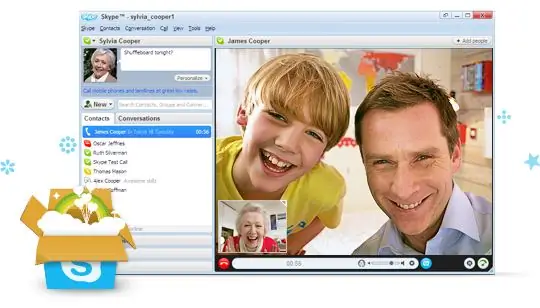
لازم است
برنامه اسکایپ
دستورالعمل ها
مرحله 1
وارد اسکایپ شوید. برای انجام این کار ، بر روی میانبر برنامه روی دسک تاپ یا نوار وظیفه کلیک کنید. در پنجره مجوز ، نام کاربری و رمز ورود خود را وارد کنید.
گام 2
در گوشه بالا سمت چپ پنجره باز شده ، منوی "Skype" را انتخاب کنید ، با ماوس بر روی آن کلیک کنید.
مرحله 3
لیستی از دستورات در مقابل شما باز می شود. روی خط دوم از بالا "داده های شخصی" کلیک کنید.
مرحله 4
پنجره دیگری در سمت راست مورد منوی انتخاب شده باز می شود. اولین دستور "تغییر آواتار من" را انتخاب کنید.
مرحله 5
پنجره ای در مقابل شما باز می شود که می توانید هر عکسی را از رایانه خود بارگذاری کنید یا با استفاده از وب کم خود عکس بگیرید.
مرحله 6
برای انتخاب آواتار جدید ، بر روی دستور "مرور" در پایین پنجره کلیک کنید. عکس یا تصویری را که می خواهید تنظیم کنید انتخاب کنید و روی دکمه "باز" کلیک کنید. در پنجره انتخاب آواتار ، بر روی دستور "استفاده از این تصویر" کلیک کنید ، که در قسمت پایین سمت راست پنجره قرار دارد. پس از آن ، عکس مورد نظر به عنوان آواتار شما در اسکایپ نصب می شود.
مرحله 7
اگر می خواهید با وب کم خود عکس بگیرید و آن را در Skype بارگذاری کنید ، در پنجره باز شده ، "عکس گرفتن" و سپس دکمه "استفاده از این تصویر" را کلیک کنید. نمی توانید عکسی را که دوست ندارید بارگذاری کنید ، اما با انتخاب دستور "دوباره امتحان کنید" عکسی جدید ایجاد کنید.







